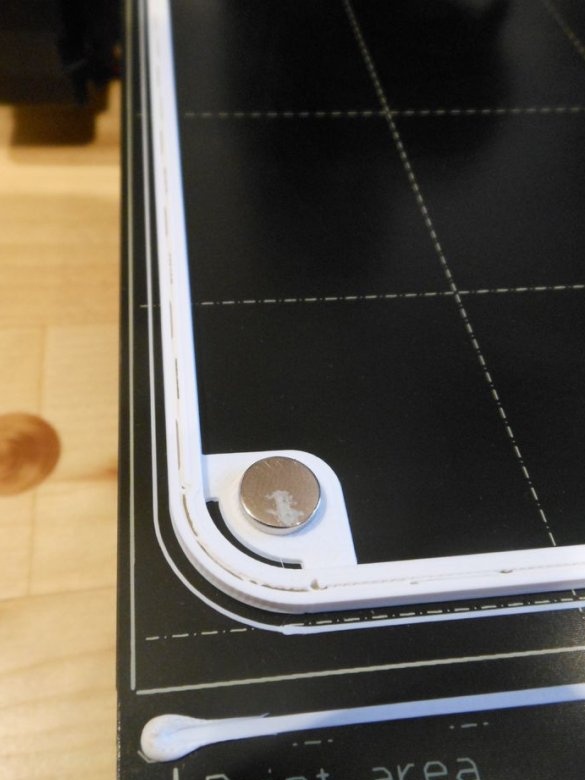Le custodie per computer sono spesso realizzate con un focus sulla funzionalità piuttosto che sul design. I risultati nella migliore delle ipotesi non sembrano così belli, quindi il maestro cerca di pulirli in luoghi non troppo evidenti, ad esempio sotto il tavolo.
Ma cosa succede se si crea una custodia per computer che può davvero essere dimostrata sulla propria scrivania? Bruciando questa idea, il maestro creò una minuscola custodia per un computer, progettata per distinguersi. In tal caso, è possibile posizionare un computer a tutti gli effetti con una scheda video.
Le dimensioni della cassa sono solo 92 mm x 200 mm x 245 mm.
Strumenti e materiali:
-Motherboard ITX;
- Scheda PCI a basso profilo, doppio slot fino a 190 mm di lunghezza;
- Raffreddatore CPU fino a 70 mm di altezza (consigliato Noctua NH-L12S);
- Alimentatore con un adattatore CA-CC esterno (consigliato PicoPSU 160-xt o HDPlex 200 W DC-ATX);
-HDD 2.5 ";
-3D stampante;
-Taglierina laser;
-Saldatura del ferro;
-Drel;
- cacciavite;
-Kley;
- Per i pannelli laterali, il materiale tra cui scegliere (acrilico, compensato, MDF);
-26 inserti filettati M3 in ottone, lunghi 5 mm (preferibilmente con estremità chiusa);
- 20 viti M3 x 5 mm per l'installazione dell'attrezzatura;
- 8 viti a testa svasata M3 x 5 mm per pannelli laterali;
- 4 viti a testa svasata M3 x 12 mm;
-Pulsante di accensione;
-USB3 e audio HD;
Fase 1: stampa 3D del pannello frontale
L'idea di base è che il pannello venga stampato in un unico pezzo in modo che non siano visibili rughe o cuciture. Ciò richiede una tabella di stampa abbastanza grande, almeno 210 mm x 250 mm x 100 mm.
Il master preferisce stamparlo senza supporto, poiché ciò preserva la pulizia della stampa. L'altezza dello strato dovrebbe essere di 0,2 mm.
A seconda delle impostazioni di stampa, la stampa può richiedere fino a 24 ore. Di seguito è possibile scaricare il file per la stampa.
mikros.stl
Fase due: staffe
Ci sono diversi ritagli sul pannello stampato per le staffe di montaggio che terranno l'hardware del computer. Le parentesi vengono stampate separatamente, perché risulta troppo difficile stampare tutto come un unico pezzo. La stampa in totale richiederà circa 2-3 ore.
brackets.stl
Fase tre: inserti filettati
Per preparare le staffe, è necessario installare inserti filettati. Per questo viene utilizzato un saldatore.
In questa fase, sono state preparate le staffe angolari e i supporti della scheda madre.
Per le parentesi angolari, assicurarsi di inserirle nella direzione corretta, poiché i fori forniti passano attraverso la staffa.Monitorare attentamente l'immagine allegata prima di iniziare il lavoro.
SUGGERIMENTO: assicurarsi che il saldatore non sia troppo caldo. Le parti stampate possono deformarsi quando diventano troppo calde.
Fase quattro: assemblaggio parziale
Le prime parentesi da impostare sono le parentesi della ventola. Prima di applicare la colla (per PLA) o acetone (per ABS), controllare e installare le staffe nel pannello anteriore. Durante la stampa, potrebbe esserci un cedimento sulle parti, nel qual caso devono essere tagliate.
Installa inserti filettati.
Incolla gli angoli.
Installa le staffe di montaggio del disco rigido. Le staffe del disco rigido nella parte inferiore contengono anche il pannello anteriore. È necessario assicurarsi che il supporto della scheda madre, la staffa lunga proveniente dalla staffa, abbia già un inserto filettato prima di collegarlo al pannello anteriore.
Inserti inserti filettati per il pannello frontale. Il motivo per cui la procedura guidata lo fa prima di collegare le altre parentesi è perché il resto dei supporti della scheda madre interferirebbe altrimenti con il saldatore.
Installa quattro supporti per schede madri con inserti filettati.
Installa inserti filettati sulle parti del pannello. Questi sono i quattro inserti a cui verrà collegato l'alimentatore e la scheda PCI.
Stampa e collega la staffa dell'alimentatore.
La staffa dell'alimentatore dipende dall'alimentatore selezionato. La procedura guidata ha allegato diversi file per la stampa di parentesi per input diversi.
Canne da 5 mm tb
La mia pagina web
c6.stl
c8.stl
mini dyn
Installa il pannello frontale sul pannello frontale usando viti M3 x 5 mm. Non stringere troppo le viti.
Il pulsante di accensione ha un dado che è necessario rimuovere prima, quindi inserire il pulsante nel pannello anteriore e ricollegare il dado dall'interno.
Fase cinque: taglio laser (o stampa) dei pannelli laterali
Il lavoro più difficile è fatto. La parte stampata era di gran lunga il lavoro più grande che doveva essere fatto per fare il caso. Ora ci sono pannelli laterali che verranno tagliati con un laser. Il taglio laser offre una superficie più liscia rispetto alla stampa 3D, poiché le superfici superiore e inferiore delle stampe 3D tendono ad essere leggermente ruvide.
La procedura guidata allega un file per il laser cutter. Se non è possibile accedere alla taglierina, è possibile scaricare il file per stampare le pareti laterali. Le pareti laterali sono identiche e i file possono essere utilizzati per creare entrambe.
panel.pdf
panel.stl
Dopo aver fabbricato i pannelli, il master svita i fori di montaggio.
Passaggio 6: installazione dell'hardware
Questo passaggio è difficile da descrivere completamente, poiché dipende dall'hardware scelto. La procedura guidata fornisce solo alcuni consigli di consulenza:
Se si intende utilizzare dispositivi di raffreddamento, installarli prima.
La maggior parte dei ventilatori può essere installata con viti M3 da 5 mm. Alcuni potrebbero aver bisogno di viti con una lunghezza di + 2-3mm.
Aggiungi il dispositivo di raffreddamento del processore, l'SSD M.2 e l'alimentatore alla scheda madre prima di installarlo nello chassis.
Potrebbe essere necessario rimuovere temporaneamente il pulsante di accensione per installare la scheda madre.